您现在的位置是:首页 > PLC技术 > PLC技术
STEP 7-Micro/WIN编程软件的程序输入技术方法
![]() 来源:艾特贸易2017-06-05
来源:艾特贸易2017-06-05
简介输入梯形图程序可以通过指令树、指令工具栏按钮、快捷键等方式进行。程序块由可执行的指令代码和注释组成。 1.输入编程指令 梯形图的编程指令(编程元素)主要有线圈、触点、
输入梯形图程序可以通过指令树、指令工具栏按钮、快捷键等方式进行。程序块由可执行的指令代码和注释组成。 1.输入编程指令 梯形图的编程指令(编程元素)主要有线圈、触点、指令盒、标号及连接线。输入编程指令的方法有以下几种。 ①在程序段编辑区单击要放置编程指令的位置,此时会出现一个“选择方框”(矩形光标),然后在指令树所列的一系列指令中,双击要输入的指令符号,就可在矩形光标处放置这个编程元件,如图3-29 (a)所示。 图3-29 输入编程元件 ②在指令树中单击选择指令并按住,将指令拖曳至程序段编辑区需要放置指令的位置后释放鼠标按键,则相应指令呈现在该位置,如图3-29 (b)所示。 ③在程序段编辑区用鼠标确定指令所放置的位置,用工具栏上的一组编程按钮,单击触点、线圈或指令盒按钮,或按对应的快捷键(F4=触点、F6=线圈、F9=方框),从弹出的窗口下拉列表框所列出的指令中选择要输入指令(利用鼠标滚动、上下光标键或键入开头的几个字母),单击所需的指令或使用Enter键插入该指令,如图3-30所示。 ④输入操作数。在用梯形图输入指令时,操作数最初是由问号代表,如图3-31中的“??.?”或“????”,表示参数未赋值。单击“??.?”或“????”处,或用光标(上、下、左、右箭头)键选择要输入操作数的指令后按Enter键,选择输入操作数的区域,然后输入操作数。
图3-29 输入编程元件 ②在指令树中单击选择指令并按住,将指令拖曳至程序段编辑区需要放置指令的位置后释放鼠标按键,则相应指令呈现在该位置,如图3-29 (b)所示。 ③在程序段编辑区用鼠标确定指令所放置的位置,用工具栏上的一组编程按钮,单击触点、线圈或指令盒按钮,或按对应的快捷键(F4=触点、F6=线圈、F9=方框),从弹出的窗口下拉列表框所列出的指令中选择要输入指令(利用鼠标滚动、上下光标键或键入开头的几个字母),单击所需的指令或使用Enter键插入该指令,如图3-30所示。 ④输入操作数。在用梯形图输入指令时,操作数最初是由问号代表,如图3-31中的“??.?”或“????”,表示参数未赋值。单击“??.?”或“????”处,或用光标(上、下、左、右箭头)键选择要输入操作数的指令后按Enter键,选择输入操作数的区域,然后输入操作数。 图3-30 用快捷键输入编程元件 程序中指令的操作数用绝对数值标明。绝对数值是指常数或使用内存区的位、字节、字、双字的位置标识地址,如输入常数(1,2.0,100,30 000等)或输入绝对地址(10.1,VB100,VW200,VD1000等),只需直接在指令地址区域里输入需要的操作数即可。 ⑤顺序输入和并联分支。顺序输入是从网络的母线开始连续在一行上依次输入各编程元件。编程元件在矩形光标处被输入,以串联形式连接,输入和输出都无分叉。 并联分支是在同一网络块中第一行下方的编程区域单击鼠标,出现小矩形光标,然后输入编程元件生成新的一行,而且与上一行有连接关系。如输入与前边的程序无连接,则应在下一网络块中输入。 ⑥连接LAD线段。用工具条上水平和垂直线按钮,或按住键盘上的“Ctrl+光标”键,从光标位置处开始画线,连接程序元件以构成网络程序。例如,要在一行的某个元件后向上分支,可将光标移至要合并的触点处,如图3-32所示,单击“上连线”按钮即可。如果要在一行的某个元件后向下分支,则将光标移到该元件,单击“下连线”按钮或用键盘操作完成连接,再输入元件。
图3-30 用快捷键输入编程元件 程序中指令的操作数用绝对数值标明。绝对数值是指常数或使用内存区的位、字节、字、双字的位置标识地址,如输入常数(1,2.0,100,30 000等)或输入绝对地址(10.1,VB100,VW200,VD1000等),只需直接在指令地址区域里输入需要的操作数即可。 ⑤顺序输入和并联分支。顺序输入是从网络的母线开始连续在一行上依次输入各编程元件。编程元件在矩形光标处被输入,以串联形式连接,输入和输出都无分叉。 并联分支是在同一网络块中第一行下方的编程区域单击鼠标,出现小矩形光标,然后输入编程元件生成新的一行,而且与上一行有连接关系。如输入与前边的程序无连接,则应在下一网络块中输入。 ⑥连接LAD线段。用工具条上水平和垂直线按钮,或按住键盘上的“Ctrl+光标”键,从光标位置处开始画线,连接程序元件以构成网络程序。例如,要在一行的某个元件后向上分支,可将光标移至要合并的触点处,如图3-32所示,单击“上连线”按钮即可。如果要在一行的某个元件后向下分支,则将光标移到该元件,单击“下连线”按钮或用键盘操作完成连接,再输入元件。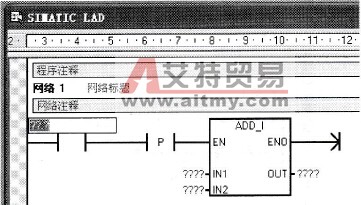 图3-31 输入操作数 STEP 7-Micro/WIN支持与常用文档编辑软件类似的两种编辑模式:插入覆盖。可用“Insert”键切换插入和覆盖两种编辑方式,在视窗状态栏右下角显示当前的INS或OVR模式状态。插入方式下,在一条指令上放新指令后,现有指令右移,为新指令让出位置;覆盖方式下,在一条指令上放新指令后,新指令替换现有指令。当用具有相同类型的方框覆盖(替换)一条指令时,对旧参数所作的任何赋值都保留到新参数。也就是说,如果第二个指令与第一个指令有同样数目的能流位输入、输入地址参数、能流位输出和输出地址参数,则进行覆盖时参数赋值被保留。
图3-31 输入操作数 STEP 7-Micro/WIN支持与常用文档编辑软件类似的两种编辑模式:插入覆盖。可用“Insert”键切换插入和覆盖两种编辑方式,在视窗状态栏右下角显示当前的INS或OVR模式状态。插入方式下,在一条指令上放新指令后,现有指令右移,为新指令让出位置;覆盖方式下,在一条指令上放新指令后,新指令替换现有指令。当用具有相同类型的方框覆盖(替换)一条指令时,对旧参数所作的任何赋值都保留到新参数。也就是说,如果第二个指令与第一个指令有同样数目的能流位输入、输入地址参数、能流位输出和输出地址参数,则进行覆盖时参数赋值被保留。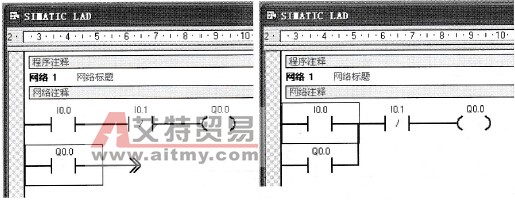 图3-32 LAD线的连接 2.输入注释 梯形图编辑器中共有4个注释级别,分别是程序注释、网络标题、网络注释和项目组件属性。在此可为每个POU或网络加标题或必要的注释说明,使程序清晰易读。 ①程序注释。单击“网络1”上方的灰色文本框,键入POU注释,每条POU注释可允许使用的最大字符数为4096。POU注释是供选用项目,反复单击“公用工具栏”中“切换POU注释”按钮或选择“查看”→“POU注释”选项,可在POU注释“打开” (可见)或“关闭”(隐藏)之间切换。可视时,项目组件注释始终位于POU顶端,并在第一个网络之前显示。 ②网络标题。将光标放在网络标题行的任何位置,输入一个评价该逻辑网络功能的标题,标题中可允许使用的最大字符数为127。 ③网络注释。单击“网络n”(表示每个网络块或程序段)下方的灰色文本框,输入有关网络内容的说明,网络注释中允许使用的最大字符数为4096。反复单击“切换网络注释”按钮或选择“查看”一“网络注释”选项,可在网络注释“打开”(可见)和“关闭”(隐藏)之间切换, ④项目组件属性。右键单击指令树中的POU,或右键单击程序编辑器窗口中的某一个POU标签,从弹出的快捷菜单中选择“属性”选项,打开“属性”选项对话框。“属性”对话框中有一般和保护两个标签,在“常规”标签中可依次设置名称、作者等内容,在“保护”标签中可输入密码。
图3-32 LAD线的连接 2.输入注释 梯形图编辑器中共有4个注释级别,分别是程序注释、网络标题、网络注释和项目组件属性。在此可为每个POU或网络加标题或必要的注释说明,使程序清晰易读。 ①程序注释。单击“网络1”上方的灰色文本框,键入POU注释,每条POU注释可允许使用的最大字符数为4096。POU注释是供选用项目,反复单击“公用工具栏”中“切换POU注释”按钮或选择“查看”→“POU注释”选项,可在POU注释“打开” (可见)或“关闭”(隐藏)之间切换。可视时,项目组件注释始终位于POU顶端,并在第一个网络之前显示。 ②网络标题。将光标放在网络标题行的任何位置,输入一个评价该逻辑网络功能的标题,标题中可允许使用的最大字符数为127。 ③网络注释。单击“网络n”(表示每个网络块或程序段)下方的灰色文本框,输入有关网络内容的说明,网络注释中允许使用的最大字符数为4096。反复单击“切换网络注释”按钮或选择“查看”一“网络注释”选项,可在网络注释“打开”(可见)和“关闭”(隐藏)之间切换, ④项目组件属性。右键单击指令树中的POU,或右键单击程序编辑器窗口中的某一个POU标签,从弹出的快捷菜单中选择“属性”选项,打开“属性”选项对话框。“属性”对话框中有一般和保护两个标签,在“常规”标签中可依次设置名称、作者等内容,在“保护”标签中可输入密码。
点击排行
 PLC编程的基本规则
PLC编程的基本规则









